1.
Open een plaatje naar keuze.(of neem die van mij)
2.
Kies een lichte kleur #d1ccb9 uit je plaatje als voorgrond, en een donkere kleur #59544e als achtergrond.
Voeg toe:
3.
Rand 1 px donkere kleur
2 px lichte kleur
3 px donkere kleur
2 px lichte kleur
1 px donkere kleur.
4.
Selectie alles selecteren, selectie wijzigen inkrimpen 9 px, selectie omkeren.
5.
Filter FM Tools, Distortion filter, Swirl met standaard instelling.
(ik heb deze in Filter Unlimited geïmporteerd)
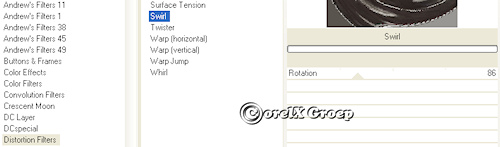
6.
Effecten,afschuining binnen,met de volgende instellingen.
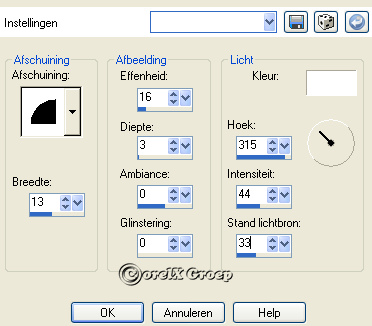
7.
Selectie omkeren, selectie zwevend, effecten gestanst, met de volgende instellingen.

8.
Doe ditzelfde nog een keer,maar dan met –2 vertikaal en –2 horizontaal.
Selectie niets selecteren.
9.
Herhaal stap 3 en 4.(Begin nu met de voorgrondkleur)
10.
Filter FM Tools, Distortion filter, Warp Jump met standaard instelling.

11.
Herhaal stap 6.(instellingen staan nog goed)
Selectie, niets selecteren.
12.
Dupliceer met Shift+D je plaatje, ga naar Effecten ,filter Tiles & Mirror, met de instelling Mirrored & Scales.

13.
Ga terug naar je origineel en kies voor afbeelding formaat wijzigen
en zet deze op 75%.(Alle lagen aangevinkt)
14.
Kopieer deze afbeelding als nieuwe laag op je plaatje waar je net het filter mee gemaakt hebt.
Als het goed is, plaatst die deze automatisch in het midden.
15.
Voeg toe rand 5 px lichte kleur,
5 px donkere kleur
5 px lichte kleur.
16.
Selectie alles selecteren, selectie wijzigen, inkrimpen 15 px, selectie omkeren.
17.
Filter FM Tool Distortion filter, Deformer met de standaard instelling.
18.
Selectie omkeren, en herhaal gestanst van stap 7 en 8 nog een keer. Selectie, niets selecteren.
19.
Open een corner naar keuze, (Indien je degene kiest die hier wordt meegeleverd,
verklein deze dan eerst met 2x 80%.en kopieer deze als nieuwe laag op je afbeelding.
20.
Laag dupliceren, afbeelding spiegelen.
21.
Laag met de corner actief, lagen samenvoegen,omlaag samenvoegen.
Dupliceer deze laag weer, en ga naar afbeelding omdraaien.
22.
Lagen samenvoegen/alle lagen samenvoegen.
23.
Verklein je afbeelding naar 450px aan de langste kant.
Aanpassen/scherpte/verscherpen.
24.
Zet je watermerk erop, en sla deze op als JPG.
|